Come applicare il Tema Scuro a WhatsApp e come cambiare sfondo scegliendo una foto del cellulare, un colore a tinta unita o uno sfondo della Libreria di WhatsApp
WhatsApp è una applicazione di messaggistica istantanea universalmente conosciuta, che può essere usata anche nella sua versione web. Oltre che per le conversazioni, è utile anche per inviare e ricevere messaggi vocali, per le telefonate e anche per le videochiamate. Infatti accanto al nome del contatto da chiamare, si può toccare sulla icona del telefono o su quella delle telecamera per iniziare rispettivamente una telefonata o una videochiamata. Entrambe sono gratuite ma loro qualità, specie della videochiamata, dipende dalla velocità della connessione.
Le personalizzazioni dell'aspetto di WhatsApp non sono molte e si limitano alla scelta del background e del tema. Non si può neppure scegliere la famiglia di font delle chat anche se si possono usare grassetto e corsivo.
Una delle funzionalità più usate di WhatsApp rimane quella della condivisione. Infatti si possono aggiungere alle conversazioni file di foto, di video e di documenti. Inoltre, visto che WhatsApp Messenger si può usare anche da computer desktop, può servire pure per trasferire file dal cellulare al computer e viceversa.
In questo post vedremo come si possa personalizzare l'aspetto di WhatsApp scegliendo il Tema tra Chiaro e Scuro, impostando uno sfondo colorato, con una immagine delle galleria o con una della libreria di WhatsApp.
Ho pubblicato sul mio Canale Youtube un breve tutorial su come personalizzare l'aspetto di WhatsApp.
Si apre WhatsApp in una qualsiasi delle schede e si va nel menù dei tre puntini in alto a destra.
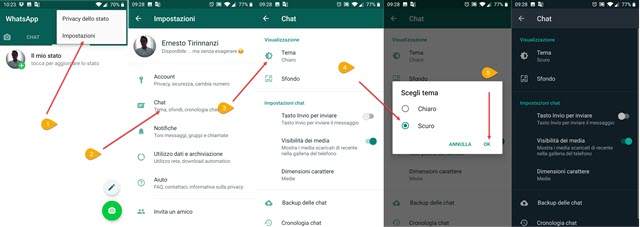
Nel menù si sceglie Impostazioni quindi si va su Chat nella finestra successiva. Si tocca su Visualizzazione -> Tema per far comparire la finestra in cui mettere la spunta a Chiaro o Scuro, per poi andare su OK. La modifica dell'aspetto sarà immediata. Si può sempre tornare alla situazione precedente toccando su Tema.
Il Tema Scuro non è molto adatto a essere impostato insieme a uno sfondo, visto che lo nasconde. Dalla stessa pagina Impostazioni -> Chat -> Visualizzazione -> Sfondo si può cambiare il background delle chat.
Lo si può fare anche dalle singole chat, andando nel menù in alto a destra e scegliendo Sfondo.

L'utente può scegliere tra cinque opzioni. Con Nessuno si opta per uno sfondo di colore grigio, che è anche lo stesso di Predefinito. Andando su Galleria si può selezionare una foto presente nel nostro cellulare.
Se si opta per Colori a tinta unita si scorrono i colori di sfondo disponibili. Infine se si tocca su Libreria WhatsApp sono visibili diversi sfondi da applicare. Dopo averne scelto uno, si potrà scorrere lo schermo verso sinistra o verso destra per visualizzare l'anteprima non solo dello sfondo selezionato ma anche degli altri presenti nella Libreria. Si tocca su Imposta per attivare lo sfondo corrente o su Annulla per lasciare tutto invariato.



Nessun commento :
Posta un commento
Non inserire link cliccabili altrimenti il commento verrà eliminato. Metti la spunta a Inviami notifiche per essere avvertito via email di nuovi commenti.
Info sulla Privacy